Formula Bar Pada Microsoft Excel
Pengertian Formula Bar Pada Excel
Apa yang dimaksud formula bar pada microsoft excel?
Formula bar adalah kotak persegi panjang yang berfungsi untuk menampilkan dan mengedit isi dari sebuah sel yang sedang aktif. Bagian ini difungsikan pula sebagai tempat memasukkan rumus serta untuk mengedit atau memperbaiki rumus excel yang telah dibuat.
Dengan kata lain, pada microsoft excel daerah tempat penulisan rumus excel disebut formula bar. Selain mengetik langsung pada sebuah sel aktif kita bisa melakukan input data atau menuliskan rumus-rumus excel pada bagian formula bar ini.
Formula bar terletak diantara ribbon dan worksheet area atau workspace.
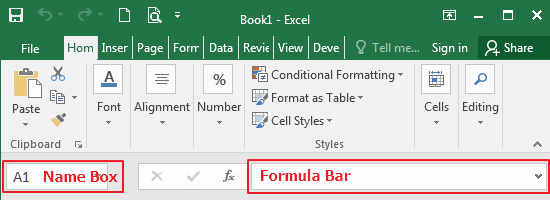
Name Box
Pada bagian sebelah kiri formula bar di sebut dengan Name Box yang menunjukkan alamat sel atau nama dari sel atau range yang sedang aktif.
Pada bagian name box ada icon segitiga kecil yang jika anda pilih akan menunjukkan dafatr nama-nama sel atau range atau nama lain yang sedang digunakan pada workboook file yang sedang anda buka.

Jika file membuka file baru, nama-nama tersebut tentunya juga masih kosong.
Untuk membuat nama range bisa dibaca pada laman berikut: 3 Cara Memberi Nama Range Pada Excel
Cancel, Enter, Insert Function
Diantara namebox dan formula bar ada 3 buah icon yang masing-masing memiliki fungsi sebagai berikut:
- Ikon Cancel (x) : Tombol ikon ini memiliki fungsi yang sama dengan tombol Esc pada keyboard, yakni untuk membatalkan perubahan atau editing data yang kita lakukan pada formula bar atau sel aktif.
- Ikon Enter (✓) : Tombol ikon centang ini berfungsi seperti tombol enter pada keyboard, digunakan untuk menerima input data ataua perubahan pada sel aktif atau formula bar.
- Ikon Insert Function (fx) : Jika anda melakukan klik pada icon ini maka sebuah kotak jendela insert function akan terbuka. Pada jendela munculan ini dapat kita temukan dafaftar fungsi excel yang bisa kita gunakan untuk menyusun sebuah rumus exel sesuai kebutuhan.
Mengubah Tinggi Formula Bar
Secara default ukuran formula bar hanya muat untuk menampilkan 1 baris input data saja. Area formula bar ini bisa kita perluas dengan memilih icon segitiga yang ada di ujung sebelah kanan dari formula bar.

Untuk mengembalikan ukuran formula bar lakukan hal yang sama seperti sebelumnya.

Menyembunyikan atau Menampilkan Formula Bar
Seperti pada ribbon Excel, formula bar juga bisa kita sembunyikan untuk memperluas area kerja (workspace). Caranya adalah dengan menghilangkan centang pada bagian Formula bar yang ada di Tab VIEW -- Show -- Formula Bar.
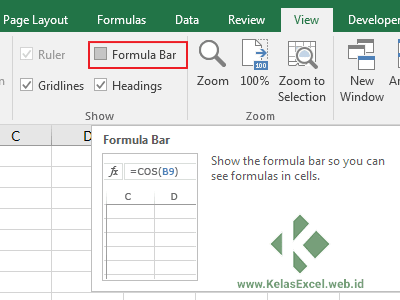
Untuk menampilkan kembali formula bar yang disembunyikan bisa dilakukan dengan mengklik atau mencentang bagian tersebut.
catatan: disarikan dari berbagai sumber

terima kasih materinya
BalasHapus